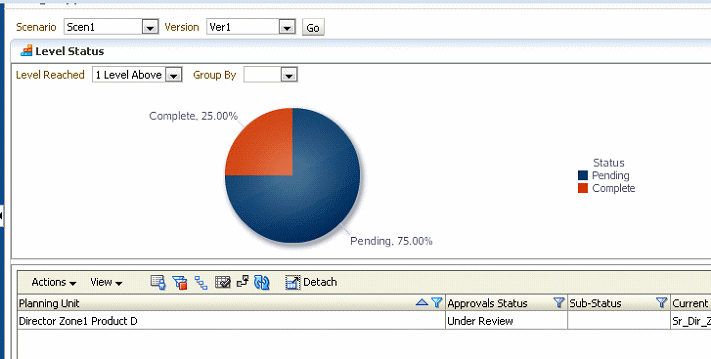Exemplo: Painel de Aprovações e Status do Nível
Este exemplo usa uma hierarquia na qual Sr_VP tem acesso de gravação à entidade VP Sênior e a todos os seus descendentes, o usuário VP tem acesso a entidade VP e a todos os seus descendentes e assim por diante.
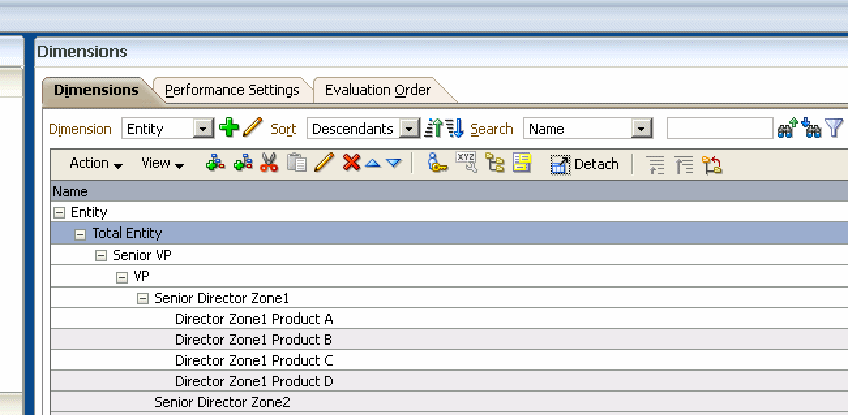
Neste exemplo, pressuponha que um usuário efetue logon no aplicativo como Sr_Dir_Zone1, selecione Gerenciar Aprovações, em seguida, selecione Scen1 e Ver1 e, em seguida, clique em Ir. O usuário seleciona, então, Exibir e depois Status de Nível.
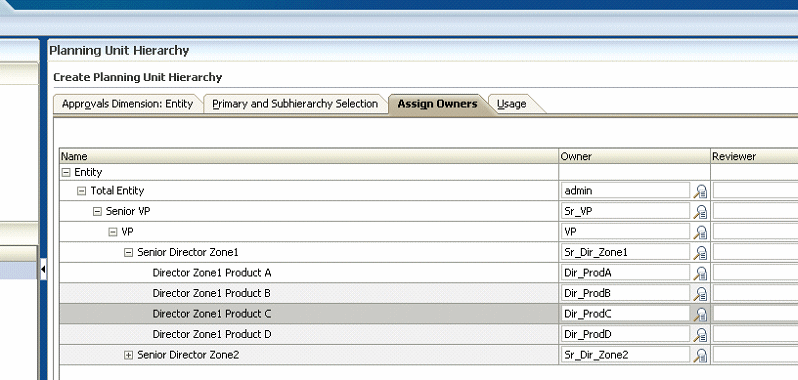
Conforme mostrado na figura a seguir, Meu Nível refere-se ao Local da unidade de planejamento de propriedade do usuário que efetuou log-in. Se o usuário não possui nenhuma unidade de planejamento (por exemplo, se o usuário for um revisor), Meu Nível refere-se para o nível mais alto (como o maior nível de Entidade) para os quais o usuário possui acesso de leitura/gravação. O status do painel, Concluído ou Pendente, indica se ou a unidade de planejamento atingiu o nível selecionado ou não na lista drop-down Nível Atingido. Se a unidade de planejamento estiver no nível selecionado ou em um nível mais alto, seu status será exibido como Concluído. Se a unidade de planejamento ainda não tiver alcançado o nível selecionado ou outro acima, seu status será exibido como Pendente.
Suponha que o usuário que efetuou log-in, Sr_Dir_Zone1, é proprietário de uma unidade de planejamento no nível (ou Local) Região 1 do Diretor Sênior. Conforme mostrado na figura a seguir, a coluna Local mostra que todas as unidades de planejamento estão abaixo e nenhuma está no nível ou acima do nível Região 1 do Diretor Sênior. O status mostra que, para as unidades de planejamento à quais este usuário tem acesso, 100% têm o status Pendente.
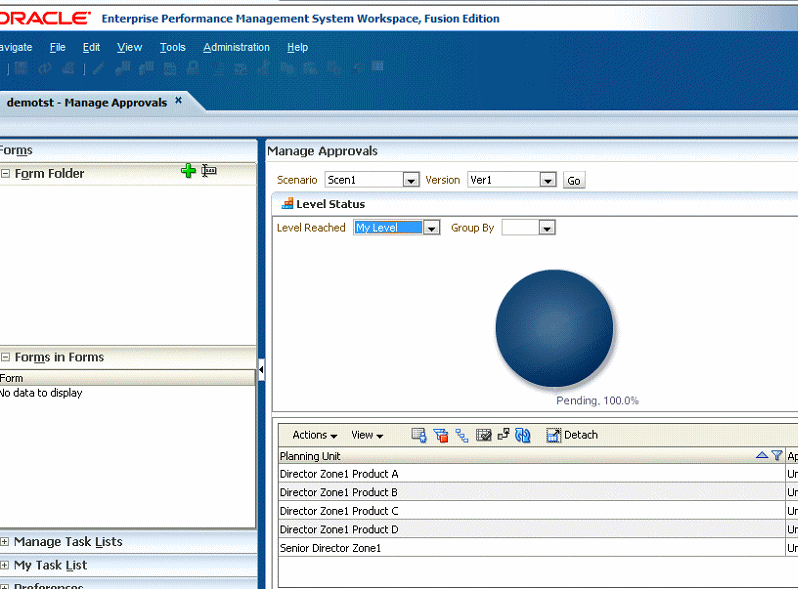
Neste exemplo, o usuário conectado, Sr_Dir_Zone1, seleciona 1 Nível Abaixo no campo Nível Atingido. As unidades de planejamento de propriedade de diretores de produtos individuais estão em um nível abaixo do usuário conectado, Sr_Dir_Zone1. Como todas as unidades de planejamento estão no nível do diretor, o painel mostra 100% das unidades de planejamento com o status Concluído, conforme mostrado na figura a seguir.
Nota:
Os status Concluído e Pendente não estão relacionados ao Status de Aprovação ou Substatus da unidade de planejamento real.
O usuário pode clicar no gráfico para atualizar as informações correspondentes listadas na parte inferior da página Gerenciar Aprovações.
Neste exemplo, pressuponha que outro usuário efetue log-on como Dir_prodD e promova a Unidade de Planejamento do Produto D da Região 1 do Diretor de modo que a Região 1 do Diretor Sênior se torne a proprietária desta unidade de planejamento. Em seguida, o usuário Dir_prodA efetua log-on, seleciona Ferramentas e, em seguida, Gerenciar Aprovações. Em seguida, o usuário seleciona Scen1 e Ver1, clica em Ir, seleciona Exibir e, em seguida, Status de Nível. O usuário Dir_ProdA tem acesso de leitura a IDescendants (Região 1 do Diretor) e acesso de gravação à entidade Produto A do Diretor. Devido a esse acesso, o usuário Dir_ProdA vê duas opções na lista drop-down Nível Atingido: Meu Nível e 1 Nível Acima.
Quando este usuário seleciona Meu Nível na lista drop-down, todas as unidades de planejamento às quais o usuário Dir_ProdA tem acesso atingiram o nível de Dir_ProdA ou acima. Se o usuário clicar no gráfico do painel para atualizar a tabela na parte inferior da tela, a coluna Local mostra que todas as unidades de planejamento estão no nível ou acima do nível Produto A da Região 1 do Diretor. O status mostra que, para as unidades de planejamento à quais este usuário tem acesso, 100% têm o status Concluído.
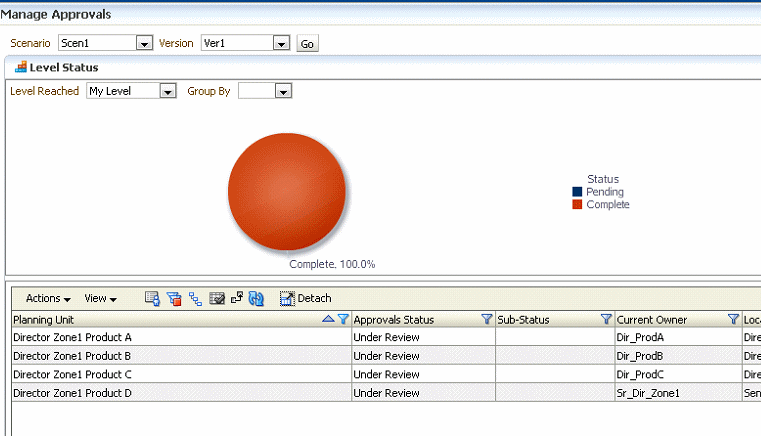
Se este usuário selecionar 1 Nível Acima na lista drop-down Nível Atingido e clicar no status Concluído, parte de 25% do gráfico, o gráfico mostrará que, para as unidades de planejamento às quais Dir_ProdA possui acesso, uma dentre quatro atingiu 1 Nível Acima ou da Região 1 do Diretor Sênior. A unidade de planejamento Produto D da Região 1 do Diretor que foi promovida anteriormente agora está em Região 1 do Diretor Sênior do Local. Se você clicar na seção Pendente, 75% do gráfico, serão exibidas três das quatro unidades de planejamento às quais Dir_ProdA tem acesso e que não atingiram o Local 1 Nível Acima. Essas unidades de planejamento são exibidas como Pendentes.